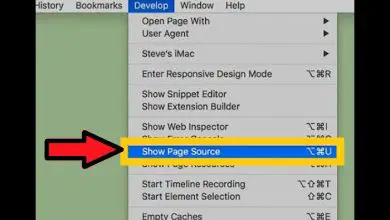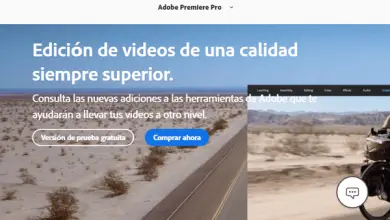Come eseguire il rendering di un video 1080P o 720P a 60 FPS con Sony Vegas Pro?

Si distingue anche per altre funzionalità come mettere un piccolo video in miniatura su un altro o anche mettere un bordo a un video, solo per citarne alcuni.
Rispetto ad altri tipi di editor, aiuta l’utente a minimizzare questo problema e ad assicurare l’alta definizione del video anche dopo essere stato compresso.
Introduzione: renderizza un video 1080P o 720P a 60 FPS con Sony Vegas Pro.
È definito come un programma di editing non lineare creato esclusivamente per computer. Essendo un software creato, acquistato e pubblicato da Sony e MAGIX.
Ha iniziato a essere sviluppato per modificare esclusivamente diversi tipi di audio, ma in seguito hanno ampliato il loro repertorio per l’inizio della sua versione 2.0.
La compatibilità di questo programma spazia da Windows XP alle versioni esistenti di Windows 10, poiché nell’ultimo aggiornamento ha smesso di fornire servizi ai computer a 32 bit.
Caratteristiche di Sony Vegas Pro
- Consente l’ editing audio e video multitraccia in tempo reale.
- Consente il missaggio di audio in qualità Dolby Digital.
- Crea supporto per plugin che vanno da VST a DirectX.
- Supporta diverse qualità audio, da 24 bit a 192 kHz.
A causa di queste caratteristiche e dei molteplici strumenti utili, il rendering di video 1080p o 720p a 60 FPS con Sony Vegas Pro sembra l’opzione migliore.
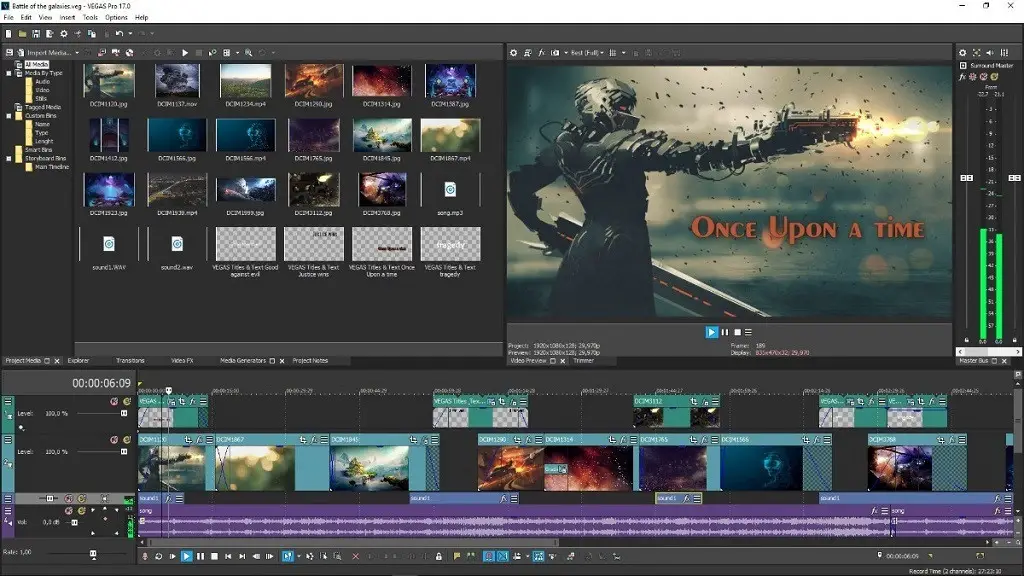
Passaggi prima di modificare i video
I requisiti principali si riducono all’avere una qualsiasi versione di Sony Vegas Pro installata sul tuo computer e che il video che utilizzerai sia di alta qualità (HD, Full HD, 2K o 4K).
Prima di iniziare, prova a conoscere le caratteristiche del tuo video. Potrai raggiungere questo obiettivo facendo clic destro sul file video e cliccando su “ P roperties ”.
La griglia sarà visualizzata sullo schermo verrà visualizzato le specifiche audio e video nella scheda » D etails «.
Tra tutti questi campi, quelli che devi memorizzare sono quelli che definiscono gli aspetti che ci interessa mantenere, come la larghezza e l’altezza del video, o la qualità del suono.
Scopri come eseguire il rendering di un video 1080p o 720p a 60 FPS con Sony Vegas Pro
È importante ed essenziale durante il processo di modifica e compressione del file garantire che le caratteristiche valutate prima dell’avvio vengano mantenute al termine del processo.
Nel caso in cui non vi sia alcuna probabilità di mantenere le caratteristiche di qualità del video, l’intervallo di riduzione verrà cercato di essere minimo.
La cosa principale per generare un rendering del video è utilizzare un codec di alta qualità con le stesse specifiche del file presentato all’inizio dell’importazione.
Va notato che se l’utente cerca di mantenere il bitrate del video, questo avrà allo stesso tempo una dimensione finale simile a quella che aveva già.
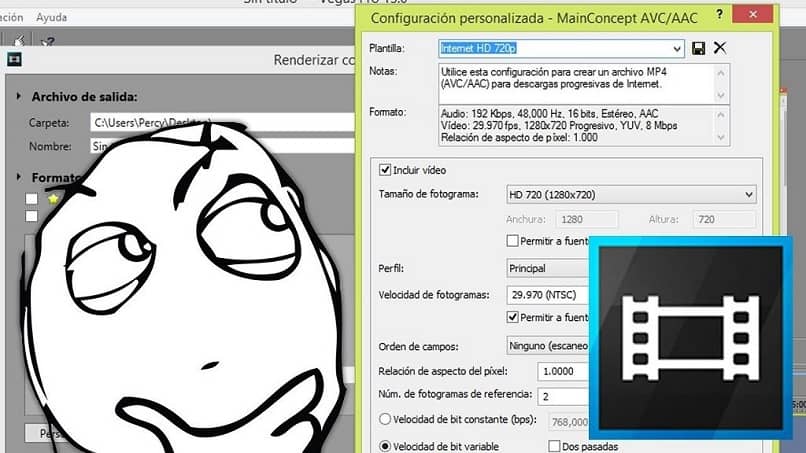
Procedura per il rendering
Al termine della modifica, vai alla scheda » file » dove farai clic sull’opzione » renderizza come «.
Una casella con il titolo di » configurazione personalizzata » apparirà sullo schermo dove dovresti provare a inserire le seguenti definizioni nelle caselle:
Scheda video
- Dimensioni del telaio ad alta definizione, in particolare larghezza e altezza 1280×720.
- Il frame rate dovrebbe contenere il valore di 59.940 NTS Double, che è l’equivalente di 60 FPS.
- L’ordine dei campi deve essere mantenuto su Nessuno.
- Le proporzioni rispetto al pixel con un valore di 1.0000.
- La velocità in bit dovrebbe essere impostata su 15.285.000.
Scheda Audio
- Formato audio AAC.
- Frequenza di campionamento a 48.000.
- Bitrate in 128.000.
- La modalità di codifica audio in Stereo.
Scheda Sistema
- Cerca di assicurarti che il formato di output sia MP4.
Scheda Progetto
- La qualità di rendering dovrebbe essere selezionata come la migliore.
Infine, premi » accetta » e apprezza la trasformazione del video. Resta solo da aspettare che lo strumento faccia il suo lavoro, non disperare, ci vorrà del tempo quindi sii paziente.